アメリカ(やハワイ)に観光に行く際はパスポートがあればOKと思ってしまいがちですが、実は渡米に際してESTAというものを申請して承認を受けておく必要があります。
この記事では、ESTAの内容と実際の申請方法について解説していきます。
目次
ESTAについて
ESTAとはビザ免除プログラム(VWP)を利用して渡米する旅行者の適格性を判断する電子システムのことです。
上のリンクの在日米国大使館・領事館のサイトに細かく説明されていますが、要は、「ESTAを申請して承認されればビザなしでアメリカに入国できるよ」、という制度です。
本来はアメリカに入国する際にはビザが必要なのですが、ビザ免除プログラムに参加している国の人はESTAを申請して承認されていればビザを免除します、ということになります。
日本はビザ免除プログラムに参加している国なので、ESTAを申請して承認されれば、ビザは不要になります。
ただし、ESTAは90日以内の商用・観光目的で渡米する場合に限られます。長期で滞在する場合はやはりビザが必要になりますので注意しましょう。
ESTAの申請はパスポートの情報などの入力や色々な質問事項に答える形になっています。入力ミスない限り基本的に否認されることはないのでご安心ください。
なお、申請には一人当たり14ドルの費用がかかります。支払いは各種クレジットカードか、PayPalが利用できます。
ESTAの申請自体は自分自身で行う必要はなく、代理人が実施ても良いことになっていますが、旅行代理店や代行業者に頼むと手数料がかかるので、基本的に自分で申請するのが一番良い方法です。
ESTAの有効期限と申請時期
ESTAは承認されると二年間有効になります。ただし、ESTAの有効期限中にパスポートの期限が切れる場合はパスポートの有効期限まで、となります。
アメリカ旅行までにパスポートが切れる場合はあらかじめパスポートを更新してからESTAの申請をしましょう。また、ESTA有効期限中にパスポートを更新しても再度ESTAの申請が必要ですので注意しましょう。
ESTAの申請は渡米の72時間までの申請が推奨されています。というのも申請してから承認されるまでにタイムラグがあり、万が一承認されなかった場合、米国に入国できない(もしくは飛行機に搭乗できない)可能性があるので要注意です。
うっかりESTAの申請を忘れて空港まで来てしまった!、という場合でも空港からESTAの申請をしましょう。申請内容に問題なければ一時間もしないうちに承認されるからです。
出張でESTA申請を忘れていた方が当日の申請でも問題なく渡米できたこともあるので、あきらめずに申請しましょう。
ESTA申請の偽サイトに注意!
アメリカに旅行に行くから、ESTAを申請しよう!となりますが、ここで一点注意が必要です。
ESTAを申請するための公式ページとは別に、代行業者が作ったホームページがあり、非常に公式っぽく作られているので間違いやすいです。
代行業者のページから申請すると、高額な手数料を取られますし、下手すると申請できていない場合ということもあるので、必ず公式のページから申請しましょう。
公式ページはこちら:https://esta.cbp.dhs.gov/esta/
(在日米国大使館・領事館のサイトにもESTA公式ページへのリンクがあるので、私のページに不安のある方はそちらからどうぞ)
ESTAを申し込みをする際には、費用を支払う段階で必ず支払額を確認しましょう。正式なサイトなら一人当たり14ドルですが、偽サイトだともっと高い値段になっているので支払い前に気づくことができます。
偽サイトには、くれぐれもご注意ください。
ESTAの申し込み方法
申し込みには結構時間がかかりますので、余裕があるときに申請しましょう。
ESTA申請のトップページに入り、申請を行います。
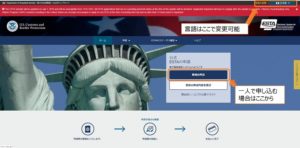
一人分のみ行う場合は「新規の申請」から次のページに進みます。
2名以上の分をまとめて申請するなら(例えば、家族分をまとめて申請するなら)グループ申請の方が少し楽できます。ページの下の方に行くと、下の画像の「グループによる申請」というボタンがありますので、そこから入りましょう。
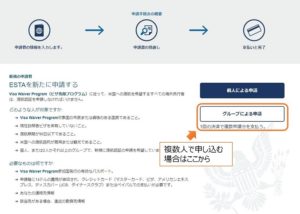
ESTA (申請方法グループによる申請の場合)
グループによる申請の場合を解説していきますが、途中で一人の申請のパターンと合流しますので、ご安心ください。
グループによる申請をクリックすると下の画像のページに遷移します。
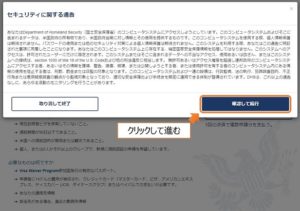
セキュリティに関する通告が出てきます。「確認して続行」をクリックして次に進みます。
(通告の内容としてはこのシステムは米国当局に情報提供するので個人情報の保護は保障されない、というものです。テロ行為や犯罪行為を未然に防ぐためにこのような申請が必要になっているので、同意するしかありません。)
グループ申請の場合は申請を行う人(代表者)の連絡先情報を最初に入力します。「確認して続行」をクリックと下の画像のページが出てきますので、入力します。
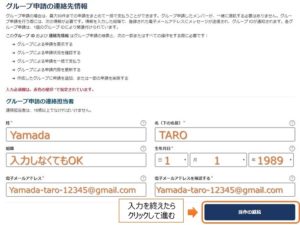
入力が必要な情報は以下の通り。
- 姓(ローマ字)
- 名(ローマ字)
- 生年月日
- メールアドレス
姓と名はパスポートに記載のローマ字表記と合わせておきましょう。
組織の項目もありますが、必須入力ではありません。会社の出張で複数名の分をまとめてESTAを申請するような場合は英語で会社名を記入しておきましょう。
入力が完了したら、「操作の継続」をクリックして次に進んで下さい。
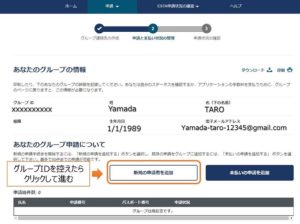
グループの登録が完了すると上のような画面になります。グループIDが発行されるので、メモするかスクリーンショットで番号を控えておきましょう。後で承認状況を確認する際に必要になります。
ここまで完了したら、次はグループに申請者を追加していく作業になります。
「新規の申請者を追加」をクリックして、ESTAの申請が始まります。グループで申請しても入力は一人分ずつ行う必要があるので、人数が多い場合は申請にかかる時間を多めに見ておきましょう。
また、一人分の申請を行う場合は上記のグループの登録が不要で、ここから同じ作業になります。
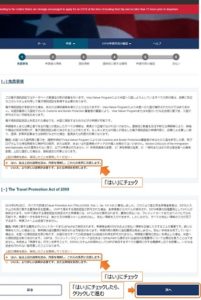
免責事項の画面になるので、それぞれ「はい」にチェックを入れてください。
チェックを入れたら「次へ」をクリックして進んでください。
次は申請者の情報を入力していきます。
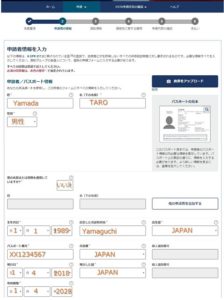
上記の画像では以下の仮想の人物の情報を入力しました
- 山田太郎
- 性別:男
- 1989年1月1日生まれ
- 出生地は山口市
- パスポートの発行が2018年4月1日
- パスポートの期限が2028年4月1日
名前はローマ字で記入しますが、必ずパスポートの記載に合わせてください。また、パスポートの発行日・期限などその他の情報もパスポートをしっかりと確認して入力してください。
他の名前、別称に関しては基本的に「いいえ」となると思います(ある場合は、「はい」を選択して入力)。
なお「出生地」という欄は生まれた市区町村か育った市区町村でOKです。本籍地ではないので注意してください。

次は他国のパスポートや国籍を持っている(持っていた)かどうかの質問です。
日本の旅券を持っていて国籍も日本のみの方は「いいえ」となります(大多数の方がこれに該当すると思います)。
「GEメンバーシップ」という項目も日本国籍の人はグリーンカード(アメリカの永住権)がないと対象ではないので、「いいえ」でOKです。
下に行くとまだまだ入力項目があります。
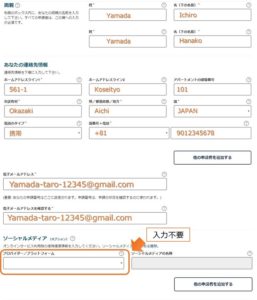
次の入力内容は両親です。ESTAでは両親の記入欄もありますが、他界されていても記入が必要です。上の画像の記入例では以下のようなお名前の方を両親として仮定して入れています。
- 父:山田一郎
- 母:山田花子
そして、次に申請者の住所とメールアドレスの記入欄になります。
以下のような情報を入力したい場合は画像のような記入例になります。
- 住所:愛知県岡崎市康生町561-1 101号室
- 電話番号:090-1445-2421
- yamada-taro-12345@gmail.com
「国番号+電話」という項目はJAPANの+81というのを選択してください。そして電話番号は頭の0を取って記入する点が注意点です。
メールアドレスは普段使っているものでOKです。gmailでも問題なく利用できます(私もgmailのアドレスで申請して承認されています)
ソーシャルメディアの欄は空白でOKです。
次は勤務先の情報の入力です。現在勤務中か、過去に勤務したことのある人は記入が必要になります。
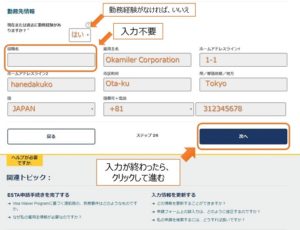
上記の記入例では以下のような情報を入力する場合を例にしています。
- 会社名:陸マイラー株式会社
- 電話番号:03-1234-5678
- 住所:東京都大田区羽田空港1-1
役職に関しては記入はなくてもOKです。必要に応じて名刺の英語表記の役職を記入しても良いと思います。
申請者の情報の時と同じく、「国番号+電話」という項目はJAPANの+81というのを選択して、電話番号は頭の0を取って記入してください。
ここまで記入したら、やっと「次へ」をクリックして次のページに進みます。
次のページは渡航情報の入力になります。
米国内の連絡先、米国滞在中の住所、緊急連絡先を記入します。

米国内の連絡先情報の欄はホテル(宿泊する場所)の住所を記載します。ホテルの住所はホテルの公式HPに記載があるので、それに習って記載しましょう。
私の場合はニューヨークマンハッタンにあるレジデンス・イン・マンハッタン/タイムズスクエアという宿に宿泊したので、その例を記載しています。
米国滞在中の住所は、「上記の、米国内連絡先と同一」にチェックを入れれば、OKです(記入しなくてOKになります)。
なお、仕事でアメリカに行く場合で連絡先を会社のものにして置く場合は、滞在先の住所がホテルもしくは宿泊先の住所となるように記入してください。
最後に、米国内および米国以外の緊急連絡先情報の項目ですが、ここには旅行に同行しない親族を記入しましょう。
何かあった際に緊急連絡するときに使うものなので同行者だと意味がありません。
電話番号も連絡が取りやすいものにしておきましょう。こちらも同じく「国番号+電話」という項目はJAPANの+81というのを選択して、電話番号は頭の0を取って記入してください。
記入が終わったら、「次へ」をクリックして次のページに進みます。
続いては適格性についての質問に答えるページです。
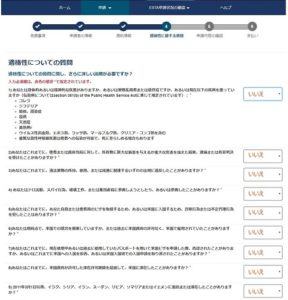
ざっと読んでもらえればすぐわかるかと思いますが、すべて「いいえ」になる内容かと思います。
(もちろん「はい」となる内容があれば、「はい」を選択してください。虚偽の申請はNGです。)
ページの下の方に行くと、「申請内容に関する証明」と「第三者による代理申請の場合に限定」という内容のチェック欄があります。

申請内容に関する証明は、この申請の回答内容は正確に記載している、というチェック欄です。必ずチェックを入れましょう。
第三者による代理申請の場合に限定のチェック欄は申請者とESTAを実際に申請している人が同じ場合(今回は山田太郎さん本人が申請を行っている場合)はチェック不要です。
逆に家族分のESTAを代わりに申し込む場合は、チェックが必要です。
記入が終わったら「次へ」をクリックして次のページに進みます。
ここまで来たら、もう一息です。
これまでの入力内容を確認するページになります。
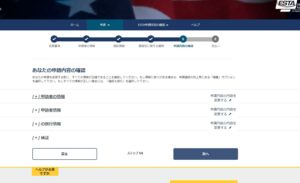
各タブが展開するようになっていて、内容の確認を求められます。申請者の情報の場合は以下のように先ほど入力した内容が出てきます。
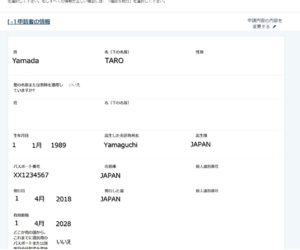
記載内容があっている確認をしてください。下までスクロールしていくと、「確認&続行」というボタンがあります。
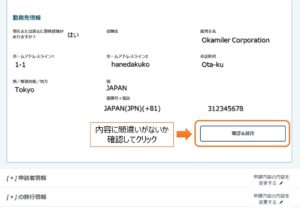
内容に間違いがなければ、「確認&続行」のボタンをクリックしてください。(間違いがあった場合は、タブを展開するボタンの右の方に「申請の内容を変更する」という所があるのでそこから編集してください。
残りの「申請者情報」、「旅行の情報」についても同様に入力内容に誤りがないことを確認して、「確認&続行」のボタンをクリックしてください。
すると最後に検証として、パスポート番号、発行した国、姓、生年月日の入力が求められます。
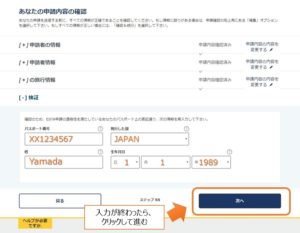
こちらもパスポートを見ながら確実に記入してください。入力したら、「次へ」をクリックして進んでください。
ここまでで申請内容の登録が完了になり、以下の画面になります。
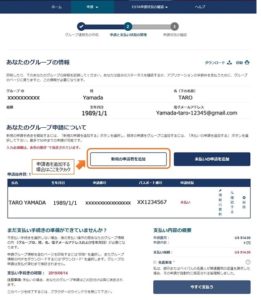
グループ申請では「新規の申請者を追加」から申請する人を追加していって、最後にまとめて支払いを行います。
「新規の申請者を追加」を押すと、同じように入力を求められるので、頑張って入力しましょう。(私は自分の分と妻の分の二人分を入力しましたが、不慣れだったので最終的に一時間近くかかったと思います。)
申請したい人全員分の入力が済んだら、支払いの手続きにに移ります。
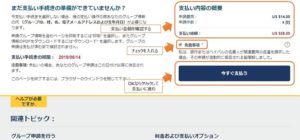
支払いの総額をまずは確認しましょう。私の場合は二名分の支払いなので14ドル×2 =28ドルになります。
ここで支払いの総額が一人当たり14ドルでない場合(高額な場合)は偽サイトですので、支払いは止めましょう。正しいサイトに行って再度申請を行ってください。
支払いが正しければ、Pay Palでの支払い時の免責事項にチェックを入れて、「今すぐ支払う」をクリックしてください。
次のページに進むとPay Palでは支払うか、デビットカードまたはクレジットカードで支払うかの選択が出てきます。
希望のお支払方法をにチェックを入れて続行をクリックしてください(私はクレジットカードで支払いました)。
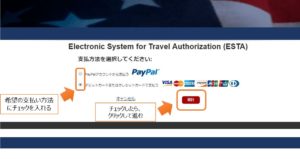
クレジットカード情報を選んだ場合は以下のように住所とカードの情報の入力を求められますので、入力しましょう。
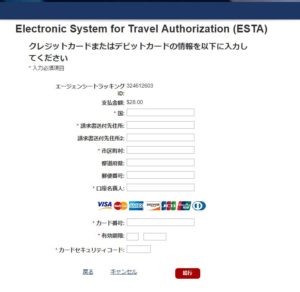
これで支払いを済ませれば、申請が完了です。申請が終わると以下の画面になります。画面はスクリーンショットか印刷して保存しておきましょう。
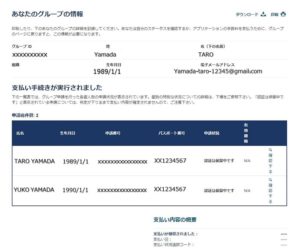
申請直後は承認は保留中です、の状態になります。ESTAを申請して承認されるまでには数時間かかりますので、翌日くらいに再度確認しましょう。
申請状況の確認
申請が承認されたか確認する際はESTA申請のトップページ下部にあるESTAステータスの確認から行います。
公式ページはこちら:https://esta.cbp.dhs.gov/esta/
(在日米国大使館・領事館のサイトにもESTA公式ページへのリンクがあるので、私のページに不安のある方はそちらからどうぞ)
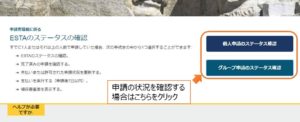
上の画像のボタンは二か所ありますが、個人(一人分の申請)で申し込んだ場合は上のボタンを、グループ申請で申し込んだ場合は下のボタンをクリックしてください。
グループ申請のステータスを確認をクリックすると、グループIDなどの情報の入力を求められますので、控えておいたIDを入力しましょう。
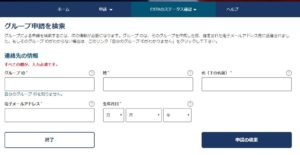
すべて入力したら、申請の検索を押せば、再度申請状況の画面に戻ることができます。
無事承認されていたら、申請状況の部分が「認証が承認されました」となります。これでESTAの承認が得られたことになり、アメリカ入国時にビザが不要になります。
これにてESTAの申請は終了です。お疲れさまでした。
有効期限内なら再度申請をする必要はない
ESTAの有効期限は2年ですが、その間にアメリカを複数回訪れることもあると思います。
その際に気になるのが、再度申請が必要になるかという点です。
ESTAの申請時に滞在先を記載するため、各滞在ごとに申請が必要そうにも見えますが、有効期限内なら申請不要です。
ですので、ESTAの有効期限が残っていればそのままでOKです。またパスポートと異なり、ESTAは入国の際に有効期限が残っていれば滞在中に切れてもOKなので、ご安心ください。
まとめ
ESTAの申請方法について解説しましたが、短期でアメリカ(ハワイ含む)に渡航する際にはESTAが必要となりますので、忘れずに申請しましょう。
申請にはパスポートや滞在先の情報も必要になりますし、2年間という有効期限付きのものなので、渡航の1月前から1週間前くらいのタイミングで申請しておくとちょうどよいです。
ESTAの申請は少し面倒ですが、自分で公式サイトのページから申請するのが一番安くて確実な方法です。くれぐれも偽ページには騙されないようご注意ください。
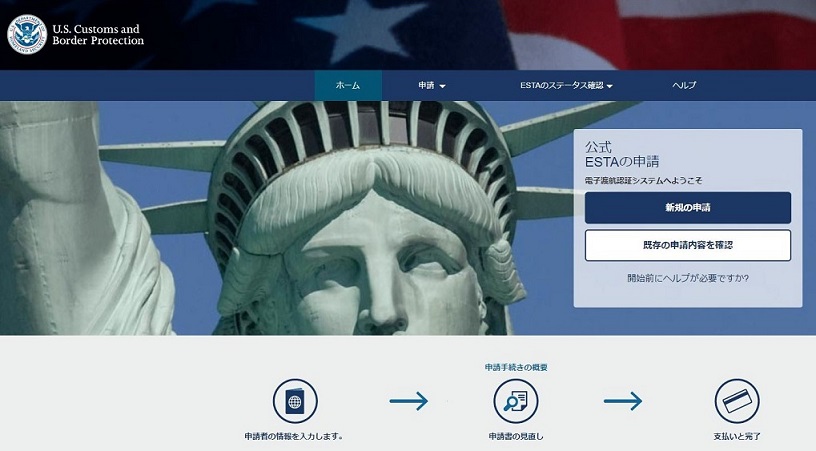











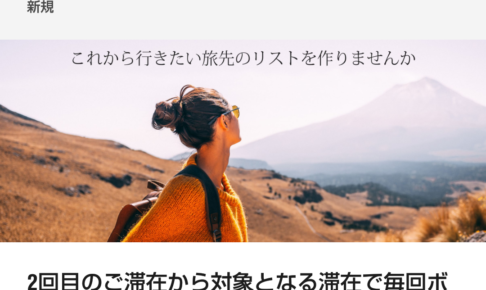



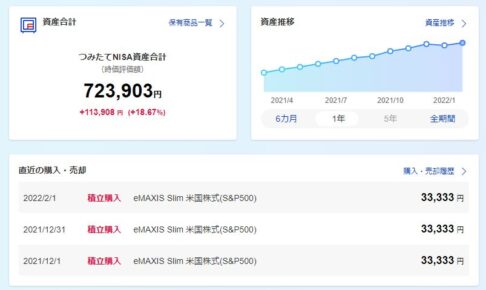

初めまして、HIROYUKIと申します。
エスタ グループ申請の詳しい解説ありがとうございます。
さて、こんな質問していいのかなあと思いながらお尋ねします。
入力が全て大文字になるんです。他はいいんですが、メールアドレスがAA@GMAIL.COMのようになるのはまずいと思います。CapsLockやShiftキーを操作してもメモ帳からコピペしてもです。
かつ入力時に「連絡先の電子メールアドレスは、有効な形式で入力する必要があります」との
メッセージが入力エリアの下に出ます。Win7PCもWin10PCも同じでした。
試しに大文字のまま次に進むと、メールで送られたグループIDを入れろとのポップアップが出ますが、もちろんメールは届きませんでした。(迷惑メールフォルダにも)
何度もして高額の請求が来ても嫌だなあと思い、2度目はしていないんです。
(グループ申請の初期画面なので問題ないかなと思ってはいるんですが)
先週システム障害があったようなので、そのせいなのかと思ってるんですが、
ネット検索してもこのような問題は見当たりません。
もし何かお分かりになるようなことがあれば、ご連絡いただけませんか。
よろしくお願いいたします。
ご質問ありがとうございます。
今やってみると確かに小文字での入力ができなくなっていました。。。
Gmailは大文字小文字の区別がないので、アドレスをすべて大文字入力してもメールがおそらく届くと思うのですが、どうでしょうか?
他のメールサービスでは大文字と小文字を区別するものもあるようなので、その場合は大文字だと届かないことも考えられます。
早速のご返信ありがとうございます。
今GMAILに大文字で送信してみたところ送信できました。
大文字でもOKなんですね。
解説していただいた手順で再挑戦してみます。
ありがとうございました。
(でも前回メールが来なかったのはなぜなんだろう?)
何とか支払いまで終わりました。
ありがとうございました。
ESTAの申請を代行業者に行ってもらった親族が、間違って就労経験のところを【いいえ】と回答してしまったり、分かっているにも関わらず両親の名前を書かずに申請したところ、申請が通ったそうなのです。しかし、やはり渡米時にきちんと入国ができるか不安なため、申請後24時間以降後に、個人で自ら再申請を検討しているのですが、こうした場合に再申請したらCBPに怪しまれたりするものでしょうか?
直前CBPの担当者に電話で問い合わせたところ、ある人は再申請せずともそのままでよいと言ったり、ある担当者は絶対に再申請しろ!といった感じで中々感触が掴めないでおります。
もしご経験上、何かご教示頂けましたら幸いです。
コメントありがとうございます。
誤った回答で却下された場合は再申請や回答の訂正が必須になりますが、通ってしまったとなるとよく分かりませんね。。。
私自身経験もないことなので何とも言えませんが、申請が通っている以上、入国審査の際もESTAの申請の回答に誤りがあったかすぐに確認しようがないのかもしれません。(なのでCBPの担当者も再申請不要という方もいるのかも)
申請が通った後にすぐに再申請した場合の例も多くなさそうなので、通るのかどうかがよく分からず、正直なところ判断がつきかねます。
あまりお力になれず、すみません。